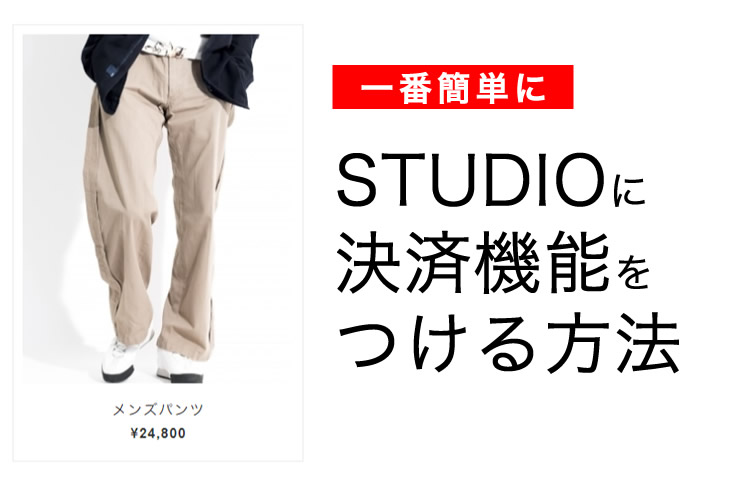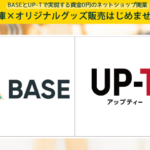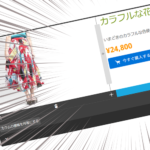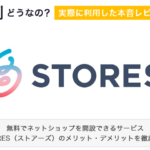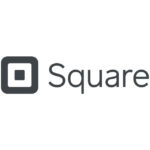無料から使えるWEBサイト制作プラットフォーム「STUDIO・スタジオ」に、一番簡単に決済機能を追加する方法についてご紹介します。
これから紹介する方法は、導入費用、固定費などは一切かかりません。初心者でも簡単にできるので、ぜひ挑戦してみてください。
STUDIOに決済機能は搭載されていません
STUDIOの公式ヘルプより抜粋しました
この記事を書いている、2024年3月時点、STUDIOに決済機能はありません。以下に、公式ヘルプへの問い合わせと返答を掲載しました。
STUDIOでカート・決済機能は作れますか?
STUDIOではECサイトなどで利用されるカート・決済機能は提供していません。外部サービスとSTUDIOのカスタムコード機能やEmbedボックスでのコード埋め込みのご利用を検討してください。
https://help.studio.design/ja/articles/4185079
公式ヘルプには、代替え案として、外部サービスとSTUDIOのカスタムコード機能やEmbedボックスでのコード埋め込みのご利用を検討してくださいと記載されています。

1番簡単にSTUDIO決済機能をつける方法をご紹介
ズバリその方法とは?STUDIOにBASEの商品を埋め込む
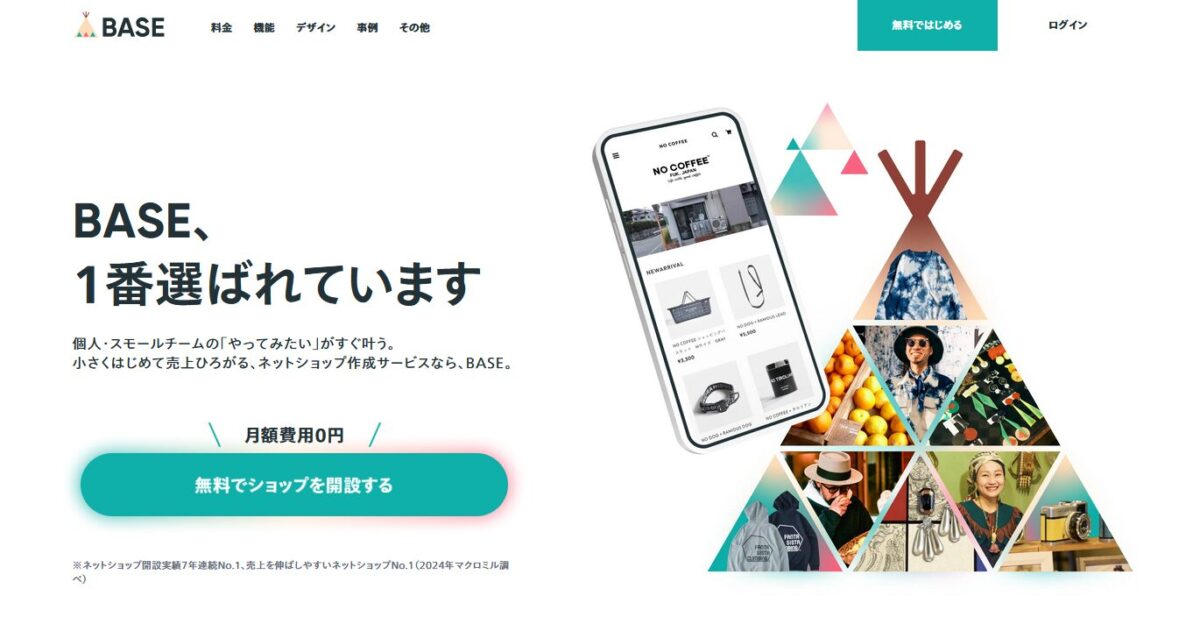
いくつかのサービスをためして、一番簡単だったのが「BASE」でした。
そもそもBASEとは
7年連続ネットショップ開設数第一位のサービス
BASEは、7年連続でネットショップ開設数第一位を獲得している、初期費用、月額無料から利用できるネットショップ作成サービスです。過去には「ネットでお店を開くなら・ベ・イ・ス」というテレビCMなども放送していました。
BASEは事前審査もなくカード決済などを導入できる
BASEの支払い方法は、フリマアプリなどで採用されているエスクロー決済(仲介)です。この決済は、事前審査もなくクレジットカードを含む複数の決済方法を一括で導入可能です。つまり、今すぐお店をオープンして販売をスタートできます。
実際に買い物までの流れを動画でチェックする
驚くほど違和感もありません
実際に、STUDIOで作成したページに、BASEの商品を埋め込み、ユーザーがクリックしたと想定したと想定した動画を撮影してみました。
STUDIOに掲載された商品はカーソルをのせると「詳しくみる」というボタンが表示されて「画像をクリック」すると、BASEの商品ページに飛んで買い物ができます。
BASEの商品価格を変更すると、STUDIO上の価格も変更されます
商品を掲載したあとのメンテナンスについて確認しておきましょう。
商品の販売価格を変えたい場合には、BASEの商品価格を変更すれば、STUDIO側に表示されている商品の価格も変更されてます。
つまり、一度貼り付けてしまえば、商品価格のメンテナンスは不要です。
掲載した商品が在庫切れの場合には非表示にすればOK
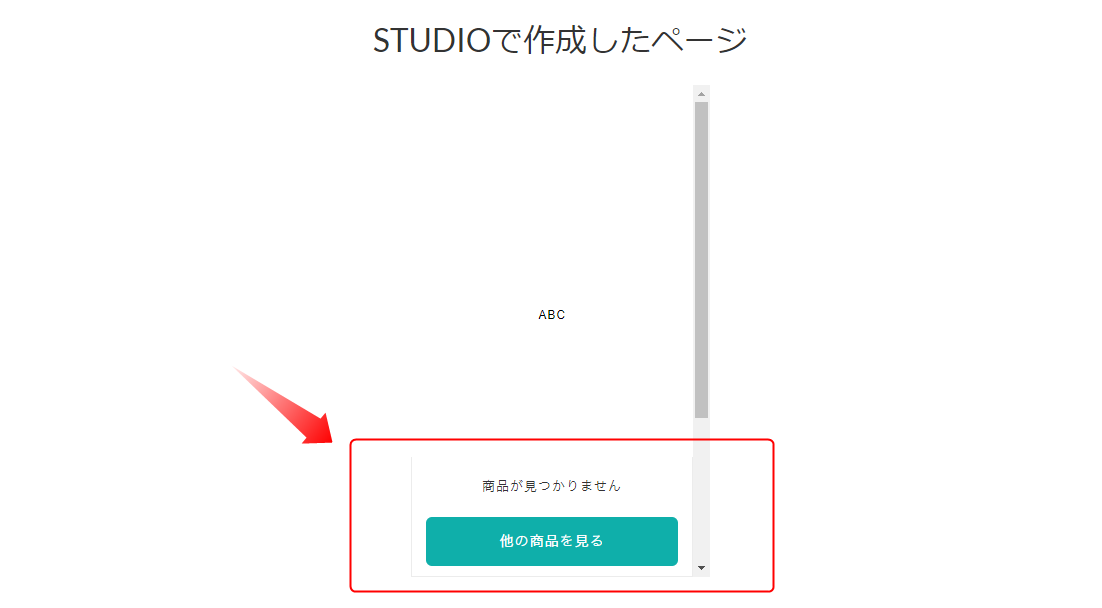
商品の在庫が切れた場合には、BASE側の商品設定を非表示にしましょう。「商品が見つかりません」と表示されて、商品ページへは飛べなくなります。
商品の販売が終了したときには、STUDIOの商品掲載コードも削除しましょう。※「他の商品ページを見る」を掲載したい場合には、そのままで問題ありません。

-
-
【完全ガイド】BASEの評判どう?実体験をもとにメリット・デメリットを徹底解説!
BASEは、無料で利用できるネットショップ作成サービスとして広く知られていますが、その評判は実際のところどうなのでしょうか? 本記事では、BASEを実際に利用した経験をもとに、サービスの魅力的な特長や ...
他にも色々ある、外部カート機能の比較はこちら
-
-
外部カート機能付きネットショップ徹底比較!WordPress・ブログに埋め込みできる
ブログやホームページに、ネットショップ作成サービスに登録した商品を簡単に埋め込みできる「外部カート機能」が搭載されていることをご存知ですか? では、どのECカートで外部カート機能がつかえるの? このペ ...
STUDIOとBASEを連携して販売する簡単手順
BASEに登録した商品をSTUDIOで呼び出しをする

それでは、具体的にBASEに登録した商品を、STUDIOのページに呼び出して掲載する手順を解説します。
BASEでショップを開設して商品を登録する
まずは、上のリンクから、BASEにお店を出店して商品を登録してください。BASEは、5分程度あればお店を開設して商品を登録も可能です。
BASE側のソースコードを作成する
赤線部分をBASEの商品ページのURLに書き換えてください。
中サイズ(220x380)はこちら。
<iframe frameborder="0" height="380" width="220" src="【商品詳細ページURL】/widget" ></iframe>小サイズ(160x220)はこちら。
<iframe frameborder="0" height="220" width="160" src="【商品詳細ページURL】/widget/small" ></iframe>大サイズ(320x480)はこちら。
<iframe frameborder="0" height="480" width="320" src="【商品詳細ページURL】/widget/large" ></iframe>特別な理由がなけければ大サイズがオススメです。
STUDIOにソースコードを貼り付ける
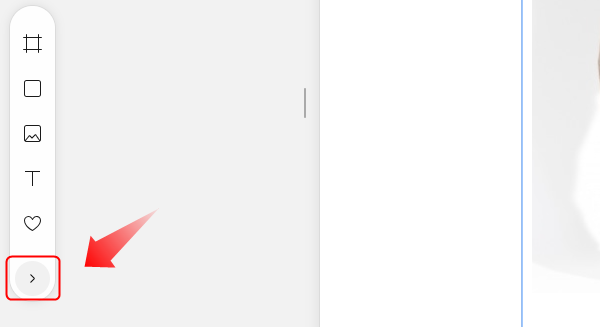
STUDIOにて、掲載するページに移動して、ツールバーの一番下「右矢印」をクリックする。
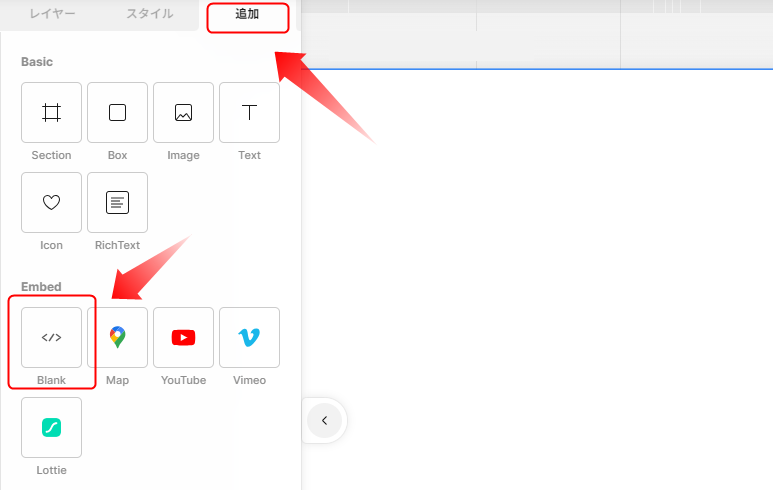
上の一番右にある、追加というタブをクリックして「Embed」→「Blank」とクリックしてください。
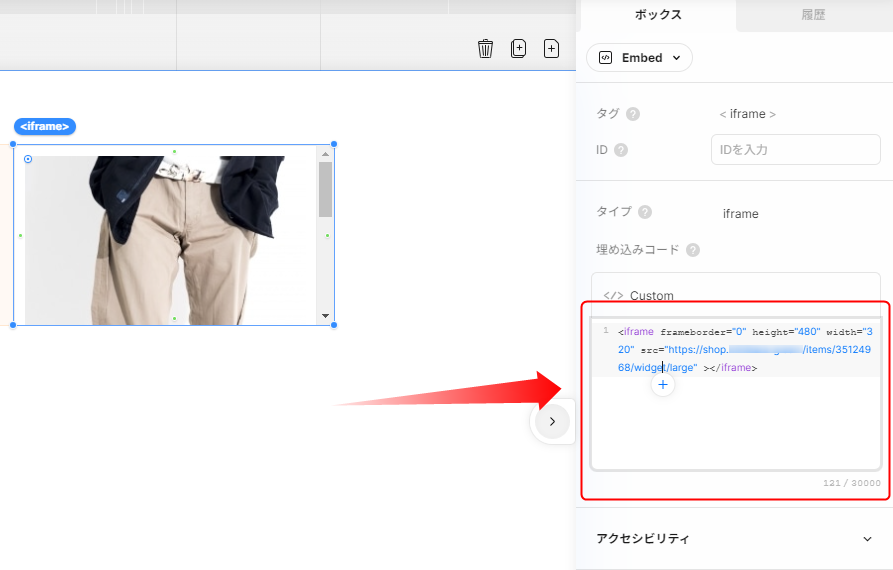
「iframe」というボックスが表示されるので、右の上「ボックス」タブにある「Custom」をクリックして、先ほどコピーしたソースコードをそのまま貼り付けてください。※最初に入っているテキストは上書きして消して問題ありません。
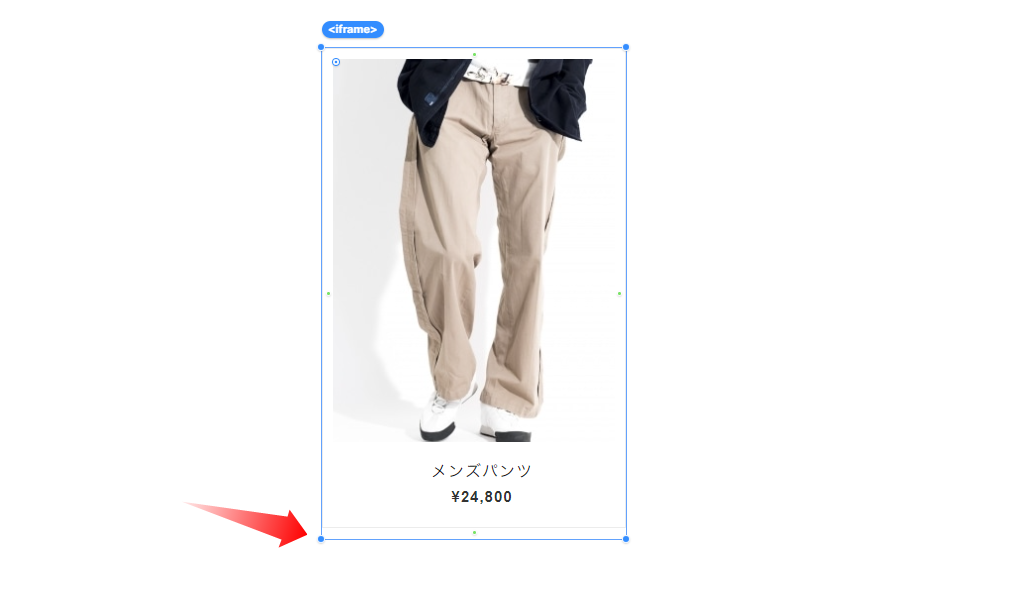
あとは、ボックスの端などを掴んで、ドラッグ&ドロップをしてサイズなどを調整して、右のスクロールバーを消しましょう。

-
-
BASE × Up-T 連携で実現する!ネットショップの無在庫オリジナル商品販売
無料でネットショップを作成できる「BASE」と、テレビCMなどでもおなじみ「Up-T」を連携して、無在庫でオリジナル商品を販売するネットショップを作る方法について解説します。 はじめに 今回利用する2 ...
まとめ

無料から使えるWEBサイト制作プラットフォーム「STUDIO・スタジオ」に、一番簡単に決済機能をつくれる方法をご紹介しました。
「STUDIO」には、決済機能はついていません。「BASE」など、外部カートを作成できるサービスなどを活用して、「STUDIO」でネット販売をはじめましょう。
あわせて読みたい
主要ECカートの外部カート機能の比較はこちら。
-
-
外部カート機能付きネットショップ徹底比較!WordPress・ブログに埋め込みできる
ブログやホームページに、ネットショップ作成サービスに登録した商品を簡単に埋め込みできる「外部カート機能」が搭載されていることをご存知ですか? では、どのECカートで外部カート機能がつかえるの? このペ ...
BASEに関するメリットはこちら。
-
-
【完全ガイド】BASEの評判どう?実体験をもとにメリット・デメリットを徹底解説!
BASEは、無料で利用できるネットショップ作成サービスとして広く知られていますが、その評判は実際のところどうなのでしょうか? 本記事では、BASEを実際に利用した経験をもとに、サービスの魅力的な特長や ...
無料ネットショップ作成サービスに関する比較はこちら。
-
-
【2025完全版】無料ネットショップおすすめ11選を徹底比較|手数料3.6%〜・機能・口コミまで網羅
無料で開業できるネットショップ作成サービスをお探しですか? ✓ 決済手数料をできるだけ安く抑えたい ✓ 初心者でも簡単にショップを作りたい ✓ 実際の口コミ・評判を確認してから選びたい そんなニーズに ...
無形商品の販売には「STORES」が一押しです。
下にジンドゥーとSTORESを連携した、ネットでサービスなどを販売する方法について解説しています。※STUDIOは、STORESのボタンは動作しませんでした。
-
-
ジンドゥーの裏技!?無料プランで登録数無制限!ネットショップ開設方法[STORESボタン設置]
人気ホームページ作成サービスである、ジンドゥー(Jimdo)にて、無料プランなのに無制限で商品を販売する裏技をご紹介します。 裏技と言うと胡散臭いイメージを持たれるかもしれませんが、もちろん規約などに ...
-
-
【完全ガイド】STORESの評判どう?実体験をもとにメリット・デメリットを徹底解説!
STORESは、無料で利用できるネットショップ作成サービスとして広く知られていますが、その評判は実際のところどうなのでしょうか? 本記事では、STORESを実際に利用した経験をもとに、サービスの魅力的 ...
最後まで読んで頂きありがとうございました。
また新しい情報などあれば更新していきます。